Como criar um site multilíngue no tema total usando o Polylang?
Publicados: 2020-09-21Neste artigo, discutiremos como criar um site multilíngue da Total usando o plug-in Polylang. Ele permitirá que você crie um site que pode ser visualizado em vários idiomas. Isso desempenhará um grande papel na expansão do alcance do seu site e gerará conversões de zonas que não falam inglês.
Total - Breve Descrição

Total é um tema WordPress multiuso premium que vem com vários recursos para criar qualquer tipo de site. O tema contém 5 sites de demonstração bem projetados que podem ser importados e instalados em um único clique. Ele vem com 18 seções diferentes de personalizador de página inicial com várias variações de layouts para exibir sua página inicial em diferentes estilos. Você pode ativar/desativar facilmente qualquer uma dessas seções ou reordená-las usando o processo de arrastar e soltar.
Total é um tema WordPress totalmente pronto para tradução e multilíngue. Isso significa que você pode localizar facilmente seu site traduzindo o conteúdo do tema para o idioma local, além de criar um site que possa ser visualizado em vários idiomas.
Configurando o Polylang no seu site WordPress
Agora que você tem as informações básicas do tema, vamos instalar o plugin Polylang em seu site WordPress. Para realizar esse processo, você precisará ter o tema Total WordPress instalado e ativado em seu site.
A primeira coisa que você precisa fazer é instalar o plugin Polylang. Está disponível no repositório WordPress.org. Baixe sua cópia e instale e ative-o em seu site.
Adicionando idiomas para seu site
Ao ativar o plugin, você pode ver uma nova seção de configurações – “Idiomas” no menu esquerdo do seu painel. Clique nisso.
Por padrão, o Polylang contém mais de 90 idiomas diferentes para escolher o idioma do seu site.
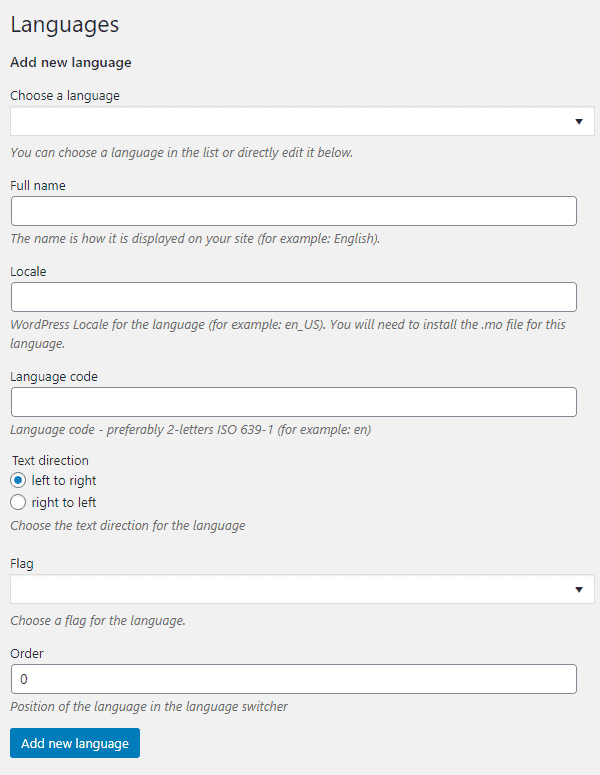
Clique no menu suspenso “ Escolha o idioma ” para selecionar seu primeiro idioma. Escolhemos o idioma inglês. No entanto, se você não quiser o idioma inglês em seu site, poderá escolher outro idioma em seu site.
Depois de selecionar o idioma, outras colunas serão preenchidas automaticamente de acordo com o idioma escolhido.
Da mesma forma, selecione o segundo idioma do seu site. Escolhemos o Espanol (espanhol) como nosso segundo idioma.
Configurando o idioma padrão
Depois de selecionar os idiomas para o seu site, você precisará definir o idioma padrão para o conteúdo existente.

Para definir o idioma padrão do seu site, passe o mouse sobre o símbolo de estrela e clique nele.
1) Traduzindo Postagens e Páginas Existentes
Agora que você selecionou o idioma do seu site multilíngue, vamos traduzir as postagens e páginas existentes do seu site WordPress.
Para traduzir a postagem existente, vá para Postagens > Todas as postagens .

Agora clique no sinal “ + ” abaixo da bandeira espanhola.
Vai levar para o próximo post. Digite a tradução correta para a postagem que você deseja traduzir. Se você não souber a tradução correta, clique em Google Translation para descobrir a correta.
Depois de escrever as traduções corretas, clique no botão “ Publicar ” para tornar sua postagem ao vivo.
Depois que o artigo estiver no ar, sua postagem traduzida será adicionada à sua lista de postagens com o símbolo de visto.

Aplique a etapa semelhante para traduzir outras postagens também.
Você pode traduzir as páginas existentes do seu site WordPress no mesmo processo.
2) Traduzindo categorias e tags existentes
Para traduzir as categorias do seu site, vá em Postagens > Categorias . Você pode ver o sinal “+” abaixo da bandeira espanhola, igual ao da lista de postagens. Clique nisso.

Você será solicitado a fornecer o nome da categoria. Este é para a versão em espanhol. Então, dê a tradução correta em espanhol da sua categoria.
Feito isso, clique no botão “ Adicionar nova categoria ”.

Agora sua categoria de tradução será adicionada à lista de categorias.

Aplique a etapa semelhante para traduzir outras categorias também.
Você pode traduzir as tags existentes do seu site WordPress no mesmo processo.
3) Menu Traduzindo
Antes de traduzir o menu do seu site WordPress, você precisa primeiro criar o menu.
Para criar o menu, vá para Aparência > Menu .
Agora, clique no link “ criar um novo menu ” para começar a criar o menu. Depois disso, adicione diferentes itens de menu.
Depois de adicionar todos os itens de menu necessários, defina o local do menu para “ Primary Menu English ” e clique no menu salvar .

Agora para traduzir esse menu para o idioma espanhol, clique no link “ criar um novo menu ”.
Em seguida, adicione os itens de menu ao seu menu. Para cada item, adicione a tradução para o idioma espanhol. Se você não souber a tradução correta dos itens do menu, poderá obter ajuda do Google Translation .


Uma vez feito, você adicionou todo o texto traduzido, defina o local do menu para “ Primary Menu Espanol ” e clique no botão Salvar Menu .
4) Traduzindo blocos de seção da página inicial do personalizador
Depois de traduzir o menu, vamos traduzir o personalizador do bloco de seção da página inicial.
Vá para Aparência > Personalizar no painel do WordPress.
Em seguida, clique em Home Sections/Settings . Estes são os blocos de conteúdo que vamos traduzir.
Aqui, mostraremos a tradução da seção do controle deslizante inicial e você poderá seguir as etapas para traduzir de maneira semelhante outros blocos de seção da página inicial.

Para traduzir a seção do controle deslizante de sua página inicial, vá para Idiomas > Traduções de strings .
A partir daqui, você pode traduzir os componentes definidos pelo usuário, como título do site, seções da página inicial, slogans, títulos de widgets e muito mais.
Agora, clique no menu suspenso “ view all group ” e escolha o bloco deslizante e clique no botão “ Filter ”.
A lista de componentes estáticos disponíveis na categoria será carregada.
A coluna string contém as strings do idioma padrão. Enquanto a coluna de traduções contém strings traduzidas.
Você precisará inserir manualmente a tradução correta para cada string. Se você não souber a tradução correta, você pode obter ajuda do Google Tradutor para descobrir.

Clique em “ Salvar alterações” para salvar suas traduções.
Da mesma forma, você também pode traduzir outros blocos de categoria.
5) Traduzindo Widgets
Agora que você traduziu os componentes de string para todos os blocos de categoria, vamos traduzir os widgets.
Para traduzir os widgets, vá para Appearance > Widgets .
Arraste e solte os widgets disponíveis na área de widgets. Agora escolha o idioma no qual deseja exibir o widget.

Repita o mesmo processo e escolha o segundo idioma que você definiu em seu site. No componente widget, insira a tradução correta para cada elemento.

6) Traduzindo legendas de imagens
Para traduzir o arquivo de mídia, vá para Mídia > Biblioteca .
Clique na mídia que deseja traduzir.

Agora clique em “ Editar mais detalhes. ”

Depois disso, clique no sinal “+” e adicione seu título traduzido, texto alternativo, legenda e descrição.
Feito isso, clique no botão “ Atualizar” .
Configurando o alternador de idioma
A maioria dos sites multilíngues exibe um alternador de idioma para permitir que os visitantes alternem facilmente para o idioma de sua preferência. Você pode manter o seletor de idioma no menu de navegação, barra lateral ou na seção do cabeçalho superior.
Adicionando o seletor de idioma no menu de navegação
Para adicionar alternador de idioma no menu de navegação, siga estas etapas:
Vá para Aparência > Menu.
Selecione o Menu Principal.
Clique na caixa de seleção do seletor de idioma e clique no botão “ Adicionar ao menu ”.

Agora, clique no menu suspenso Language Switcher e marque as diferentes opções conforme sua necessidade.
Feito isso, clique no botão Salvar para salvar as alterações.
Nota: Às vezes, o alternador de idioma pode não ser exibido nas configurações do menu. Se você tiver esse caso, clique na opção de tela no canto superior direito da tela. Em seguida, marque a opção Language Switcher.

Depois de adicionar o seletor de idioma no menu, visite seu site. Seu site será exibido conforme mostrado na captura de tela abaixo.

Clique nele para mudar para a outra versão do seu site.
Você pode ver o menu como o da imagem abaixo.

Adicionando o seletor de idioma em widgets
Você também pode adicionar uma opção de alternador de idioma na área do widget para permitir que seu público alterne seu idioma preferido. Você pode colocar a opção de alternador de idioma no widget da barra lateral ou no widget de rodapé do seu site.
Para adicionar um seletor de idioma na área do widget, siga estas etapas:
Vá para Aparência > Widgets .
Arraste o widget Language Switcher e coloque-o na barra lateral desejada.

Você pode adicionar um seletor de idioma em vários widgets.
Uma vez feito, clique em Salvar para adicionar o seletor de idioma.
Nota: Total vem com uma opção para criar áreas de widgets ilimitadas para o site. Portanto, você pode criar uma área de widget para adicionar especificamente um alternador de idioma.
Adicionando o seletor de idioma no cabeçalho superior
Total vem com a opção de adicionar conteúdo no cabeçalho superior do site. Você pode utilizar esta opção para adicionar um seletor de idioma no cabeçalho superior.
Para adicionar um seletor de idioma no cabeçalho superior, siga estas etapas:
Vá para “ Aparência > Personalizar” .
Agora, vá para Configurações de cabeçalho > Opções de cabeçalho.
Na guia Barra superior, escolha o menu ou widget onde você colocou o seletor de idioma abaixo do conteúdo do cabeçalho superior.

Feito isso, clique no botão “ Publicar ” para salvar as alterações.
